BIMQ Benutzeroberfläche
Übersicht
Abbildung: BIMQ Benutzeroberfläche
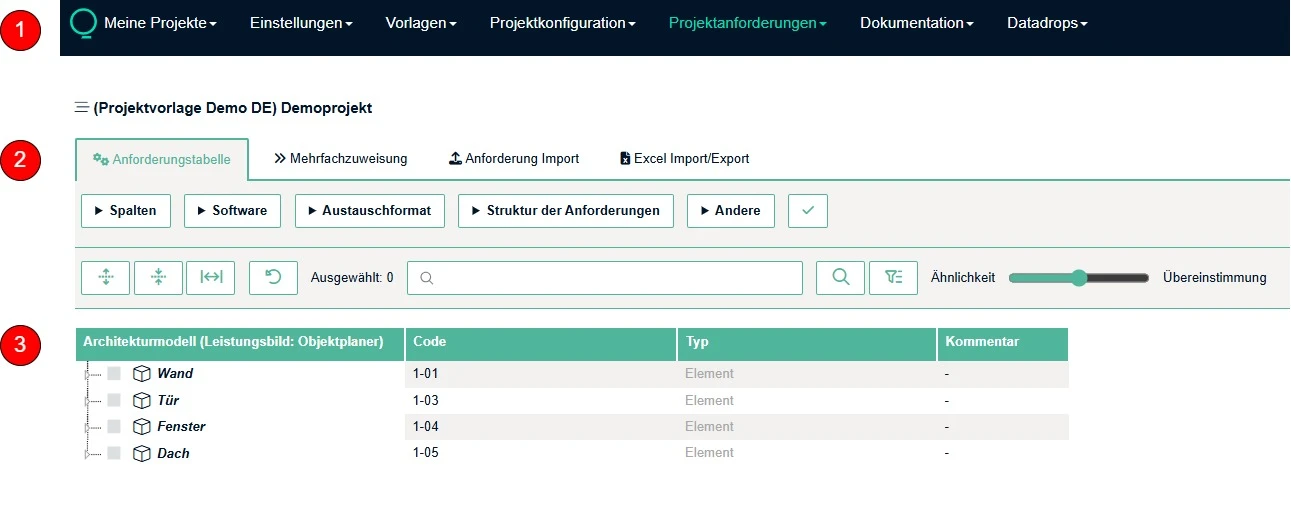
MenübandÜber das Menüband haben Sie Zugriff auf alle wichtigen Funktionen von BIMQ. Die angezeigten Menüpunkte und deren Inhalte hängen vom eingestellten Nutzerprofil und der verwendeten Richtlinie ab und können daher wechselnde Inhalte haben.FunktionsleisteDie Funktionsleiste enthält Optionen und Felder zum schnellen Einstellen von Werten für Ansichten.DatentabelleZeigt alle Daten der im Projekt definierten Anforderungen in Form einer Tabelle an.
Menüband
Das Menüband enthält alle wichtigen auswählbaren Komponenten auf einem Blick. Das Menüband und die Menüs können wechselnde Inhalte haben. Die angezeigten Inhalte hängen dabei von den Nutzerrechten und von der Benennung der definierten Fachmodelle, der Geometrie und der Datendefinition ab.
Abbildung: Menüband BIMQ

Meine ProjekteÜbersicht über alle eigenen Projekte sowie alle Projekte der OrganisationEinstellungenHier kann eine allgemeine Projektübersicht, sowie allgemeine Projekteinstellungen vorgenommen werdenVorlagenHier können sowohl Leistungsbilder, Projektphasen und Anwendungsfälle als auch die Komponentenvorlagen bearbeitet werdenProjektkonfigurationSie können hier die angelegten Anwendungsfälle den jeweiligen Projektphasen zuordnen. Außerdem nehmen sie hier die Konfiguration der Projektanforderungen der jeweiligen Fachmodelle vor.ProjektanforderungenHier können Sie alle erforderlichen Informationsanforderungen strukturiert erfassen und später ändern. Eine Übersicht über alle Fachmodelle oder einzelne Fachmodelle, kann hier abgerufen werden.DokumentationHier können Sie Berichte als PDF-Dokumente für die AIA, Softwarevorlagen für CAD-Programme wie ARCHICAD oder Revit, und Prüfregeln als mvdXML, CSV-Format für Solibri und im IDS 1.0 Format ausgeben.DatadropsHier können die einzelnen Datadrops eines Projekts mit allen relevanten Daten angelegt werden. Ebenso können hier dann auch zugehörige Prüfregeln in dem unterDokumentationgenannten Format ausgegeben werden.
Funktionsleiste
Die Funktionsleiste enthält Optionen und Felder zum schnellen Einstellen von Werten für Ansichten oder zur Mehrfachzuweisung von Informationen auf ganze Bereiche von Tabellen im Bereich Anforderungen. Die Funktionsleiste enthält mehrere Reiter.
Abbildung: Funktionsleiste BIMQ

Datentabelle
In der Datentabelle, werden in Abhängigkeit von den jeweiligen Einstellungen in der Funktionsleiste, und des Projektes, alle Inhalte oder Teile der Anforderungen der gewählten Richtlinien in Tabellenform angezeigt.
Die erste Spalte zeigt dabei verschiedene Teilbereiche von Anforderungen in einer Baumstruktur an.
Abbildung: Datentabelle BIMQ
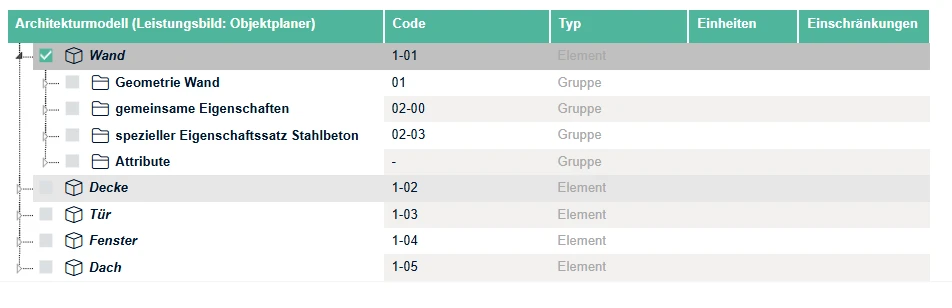
Pfeilsymbol Mit Hilfe des Pfeils können Unterbereiche auf oder zugeklappt werden.Markierungsfeld Mit Hilfe der Markierung wird angezeigt, dass eine Zeile ausgewählt wurde. Mit den ausgewählten Objekten können dann Spezialfunktionen von BIMQ ausgeführt werden. Dazu gehören u.a. das Verschieben oder Kopieren von Zeilen oder ganzen Bereichen der Datentabelle. Sie können Zeilen für eine spätere Verwendung, wie folgt auswählen:
Eine Zeile auswählenKlicken Sie direkt Sie mit der linken Maustaste auf das Markierungsfeld oder auf die gewünschte Zeile.Mehrere Zeilen auswählen
Halten Sie die Strg-Taste und wählen Sie mit der linken Maustaste die gewünschten Zeilen aus, oder Klicken Sie direkt Sie mit der linken Maustaste auf das Markierungsfeld.Mehrere Zeilen als Bereich auswählen
Wählen Sie mit der linken Maustaste die erste Zeile des Bereiches aus. Halten Sie dann die Shift-Taste und wählen Sie mit der linken Maustaste die letzte Zeile des gewünschten Bereiches aus.

